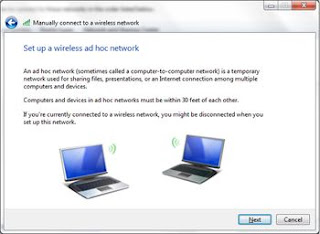Laptop anda sulit dimatikan,penyebab masalah laptop tidak mau di
shutdown adalah hanya masalah software saja .,bisa jadi registry ,atau
ada driver bermasalah .,
Karena laptop yang sulit di shutdown itu pada dasarnya ia belum bisa menyimpan dan menutup aplikasi yang sebelumnya anda buka .,jikapun anda sudah menutup semuanya tapi windows anda mendeteksi adanya sistem yang belum tertutup sempurna .,nah sedikit cara adalah lakukan hal berikut
1. Menggunakan registry editor
Karena laptop yang sulit di shutdown itu pada dasarnya ia belum bisa menyimpan dan menutup aplikasi yang sebelumnya anda buka .,jikapun anda sudah menutup semuanya tapi windows anda mendeteksi adanya sistem yang belum tertutup sempurna .,nah sedikit cara adalah lakukan hal berikut
1. Menggunakan registry editor
- Klik Start Menu -> Run -> ketik regedit
- Buka HKEY_CURRENT_USER -> Control Panel -> Desktop
- Klik 2x pada PowerOffActive dan ubah nilai nya menjadi 1
- Klik Start dan pilih Control Panel
- Didalam Control Panel, klik Performance and Maintenance, kemudian klik Power Options
- Klik tab APM
- Beri tanda centang pada Enable Advanced Power Management Support kemudian klik OK.
- Masuk ke run dan Ketik “msconfig” (tanpa tanda kutip).
- Pada System Configuration Utilities pilih tab General, klik menu Advanced....
- Berikan tanda pada Disable fast shutdown.
- Tutup semua program dan coba untuk shutdown
4.System Restore :
5,kalo masih ga bisa ,instal ulang lagi windowsnya